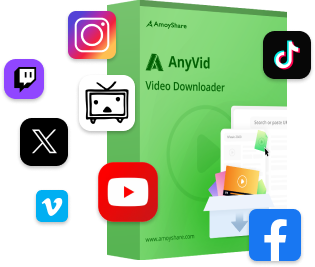2025年最新!安全&無料でYouTube動画をMacにダウンロードする方法
YouTubeは、私たちの日常生活に欠かせないエンターテイメントの一部として、多くのコンテンツを手軽に楽しむことができます。しかし、インターネット接続が必要なため、データ通信量を気にしたり、外出先でユーチューブ動画を視聴する際に不便さを感じることもあります。そこで、オフラインでも自由に楽しむために、ユーチューブ動画ダウンロードというニーズが高まっています。
この記事では、Macユーザー向けに安全かつ無料でYouTube動画をダウンロードできる方法を3つご紹介します。これらの方法を利用すれば、あらゆる制限を気にせず、手軽に高画質な YouTube動画をMacにダウンロード でき、オフラインでも快適に楽しめます。
さあ、次にどんな方法があなたにぴったりなのか、一緒に見ていきましょう!
方法1. 専用の動画ダウンローダーを利用してYouTube動画をMacにダウンロード
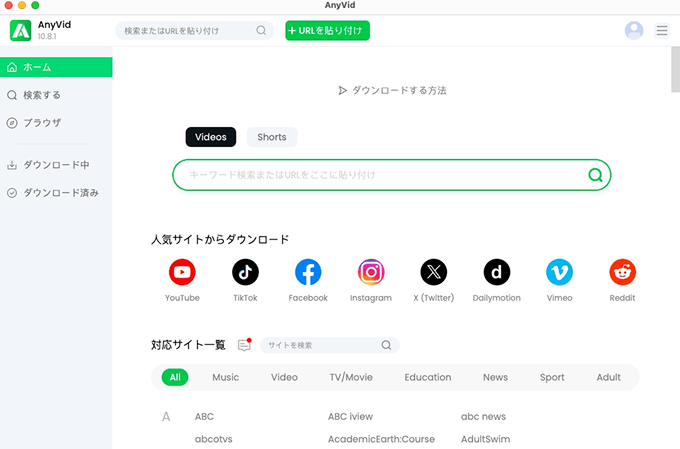
AnyVid 動画ダウンローダー は、Macユーザー向けに設計された多機能な動画ダウンロードツールです。このソフトを使えば、 無料で安全 に、 4K 高画質のYouTube動画や 320kbps の高音質音声をMacに保存でき、最高の視聴体験を楽しめます。MP4形式でのダウンロードだけでなく、MacではYouTube音声のみをMP3やM4A形式でダウンロードすることも可能です。
また、 高速ダウンロード 技術により、通常の最大5倍の速度で素早く動画を保存できるため、お気に入りの動画もスムーズに短時間でMacにダウンロード可能です。さらに、ダウンロード可能な動画の本数や長さに制限はなく、 複数の動画を一括で保存 できるバッチ処理機能も搭載しています。つまり、お気に入りのYouTube動画を、より速く・効率的にMacでダウンロードできるということです。
対応サイトはYouTubeにとどまらず、Twitter、TikTok、Vimeoなど 1,000以上のサイト に対応しており、さまざまなプラットフォームの動画を手軽にダウンロードできます。
主な特徴:
1.
安全・信頼性
– 100%安全、広告なし、ウイルスなし
2.
高画質・高音質対応
– 最大4KのYouTube動画&320kbpsの音声を保存可能
3.
超高速ダウンロード
– 5倍速で素早くYouTube動画をダウンロード
4.
まとめてダウンロード
– YouTubeのプレイリストやショート動画などを一括保存できる
5.
多様なサイトに対応
– YouTube、Twitter、TikTok、Vimeoなど1,000以上のサイトに対応
AnyVid 動画ダウンローダーでYouTube動画をMacにダウンロードする方法:
- まず、 AnyVid 動画ダウンローダー を起動し、ダウンロードしたいYouTube動画のURLを検索バーに貼り付け、検索アイコンをタップします。(複数のYouTube動画を一括で保存したい場合、「+URLを貼り付け」ボタンをタップしてリンクをすべてペーストするだけでOKです。)
- 次に、表示された動画の選択肢から、希望するフォーマットと画質(例:2160pのMP4)を選び、ダウンロードボタンをクリックしてYouTube動画をMacにダウンロードします。
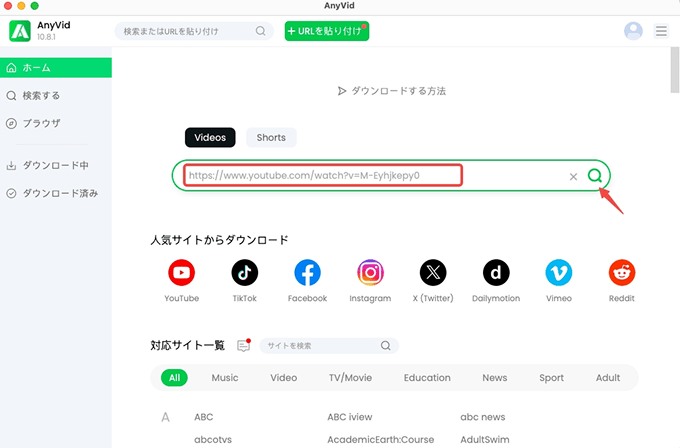
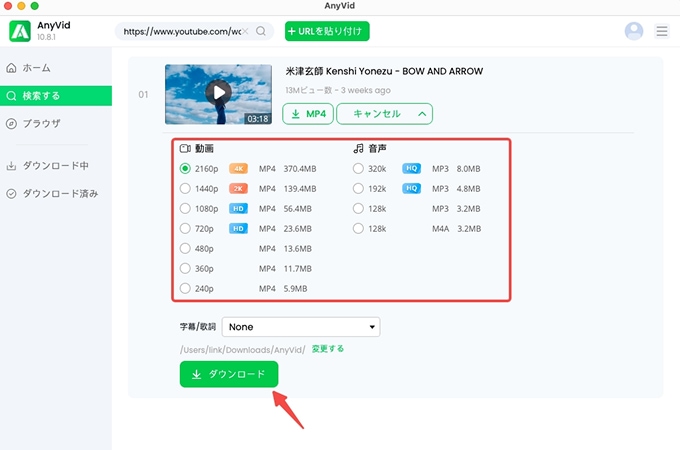
シンプルな操作で素早く高画質なYouTube動画をMacにダウンロードできるAnyVid 動画ダウンローダー。今すぐ体験して、お気に入りの動画をいつでも快適に楽しみましょう!
方法2. オンラインサイトを利用してYouTube動画をMacに保存
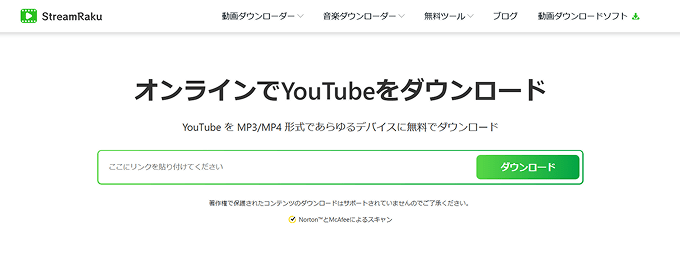
StreamRaku YouTubeダウンロードサイト は、MacでYouTubeの動画を無料でダウンロードできるオンラインツールです。このYouTubeダウンロードサイトは主要なブラウザ(Safari、Chrome、Firefoxなど)に対応しており、簡単に利用できます。高速なダウンロード機能により、時間を無駄にせず素早くYouTubeの動画を保存可能です。
また、このツールは、YouTubeの通常動画だけでなく、 YouTubeショートの保存 や 動画からの音声抽出 などにも対応しています。さらに、広告やポップアップが一切なく、安全認証も取得しているため、安心して利用できます。登録やログインも不要なので、YouTubeの動画をMP3やMP4形式でMacに素早くダウンロードできます。
主な特徴:
1.
完全無料で利用可能
– 1円も使わずにMacでYouTube動画をダウンロード
2.
高速なダウンロード
– リンクを貼り付けるだけで、数秒でYouTube動画をダウンロード可能
3.
高い互換性
– あらゆるデバイスで利用でき、主要なブラウザから自由にアクセス可能
4.
使いやすい
– 登録やログイン不要で、すぐにYouTubeの動画をMacに保存
StreamRakuを使ってYouTube動画をMacにダウンロードする方法:
- YouTubeから動画のURLをコピーし、 StreamRaku YouTubeダウンロードサイト の検索バーに貼り付け、「ダウンロード」ボタンをタップします。
- プレビュー動画が表示されたら、内容を確認し、「ダウンロード」ボタンを押します。
- ダウンロードしたい画質の横にある「ダウンロード」ボタンをクリックするだけで、YouTubeの動画をMacに保存できます。
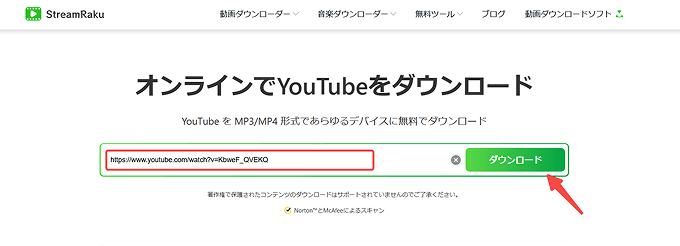
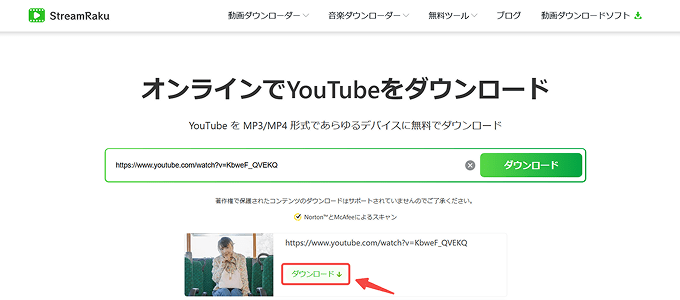
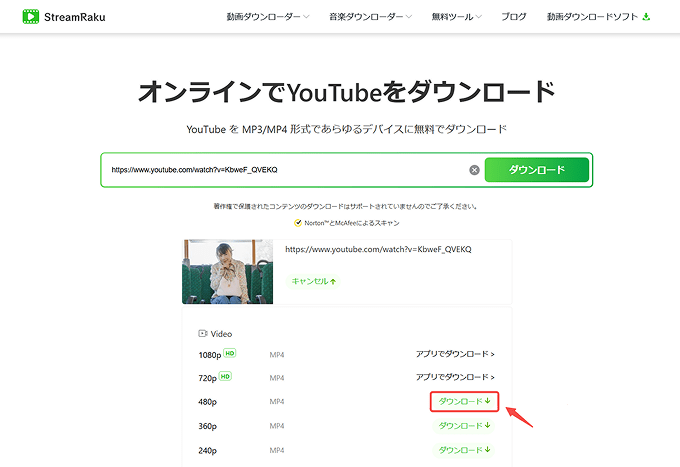
方法3. 画面録画ツールを利用してYouTubeの動画をMacにダウンロード
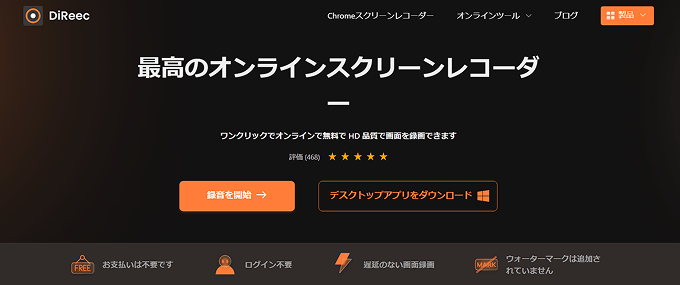
DiReec オンライン画面レコーダー は、Macユーザーに便利なオンライン画面録画ツールであり、高画質でYouTube動画を保存することができます。ソフトウェアのインストールは不要で、ブラウザ上で簡単に録画を開始できるため、初心者でも手軽に利用可能です。
高フレームレートに対応しているため、動きの激しいシーンでも滑らかで鮮明な映像を記録でき、オリジナルの画質を維持しながら保存が可能です。さらに、録画した動画にはウォーターマークが付かず、視聴体験を損なうことがありません。MacでYouTubeの動画を自由に録画し、オフラインで楽しみたい方におすすめのツールです。
主な特徴:
1.
高画質録画
– 動画の動きを滑らかにキャプチャできる高フレームレート録画に対応
2.
インストール不要
– ソフトウェアのダウンロードやインストールは一切不要で、ブラウザで簡単操作
3.
ロゴなし
– 録画したYouTube動画にはロゴや透かしが入らず、クリーンな映像をそのまま保存可能
4.
無制限保存
– 保存期限や回数の制限なく自由に動画を録画できる
DiReecを使ってMacでYouTubeをダウンロードする方法:
- DiReecのオンライン画面録画ツール にアクセスし、「録音を開始」ボタンを押します。
- 録画設定として「画面」と「システムサウンド」のオプションを選び、「記録開始」ボタンをクリックします。
- 録画したいYouTube動画のページを開き、「共有」ボタンを押すと録画がスタートします。
- 必要な部分を録画し終えたら、「停止」アイコンをクリックしてYouTube動画の録画を終了します。
- 最後に、「ダウンロード」ボタンを押せば、録画したYouTube動画をMacにダウンロードできます。
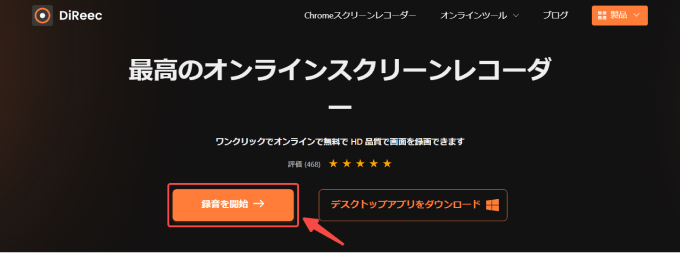
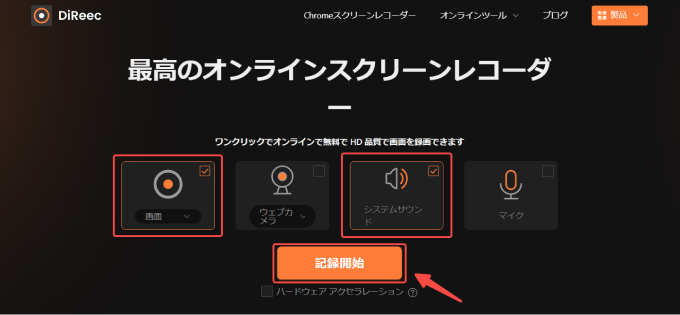
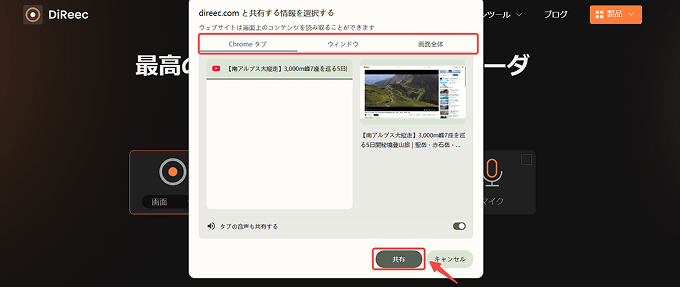
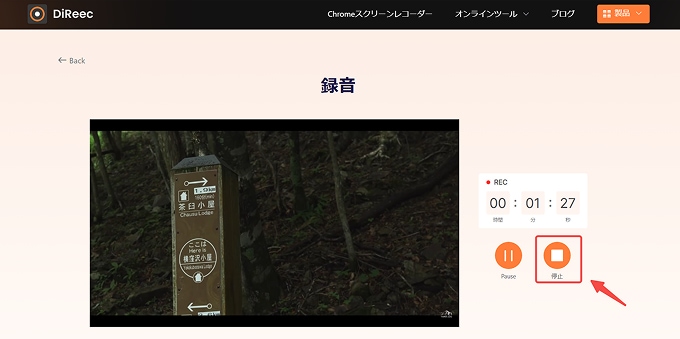
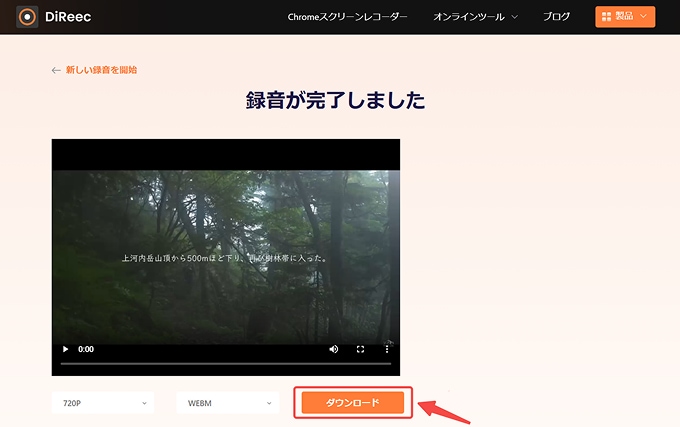
まとめ
この記事で紹介した3つの方法を活用すれば、YouTube動画をMacに安全かつ無料でダウンロードし、オフラインでも快適に視聴できます。特に、 AnyVid 動画ダウンローダー は通常の5倍の速度でダウンロードでき、無制限のバッチダウンロード機能も備えているため、効率を重視する方に最適です。利便性を求める方には、 StreamRaku YouTubeダウンロードサイト がおすすめです。登録やログイン不要で、ブラウザに動画のURLを貼り付けるだけでYouTube動画をMacにダウンロードできます。
自分に合った方法を選び、Macで快適にYouTube動画をダウンロードし、オフライン視聴を楽しんでください!
よくある質問
1. 個人でYouTubeからダウンロードしてもいいですか?
YouTubeに合法的にアップロードされた動画を、個人的に楽しむためにダウンロードして保存すること自体には問題はありません。ただし、ダウンロードした動画を他人と共有したり、商業的に使用することは著作権法に違反するため、注意が必要です。動画をオフラインで楽しむ際は、YouTubeの利用規約を守ることが大切です。
2. 無料でYouTubeをダウンロードできるサイトは?
無料でYouTube動画をダウンロードできるサイトをお探しなら、 StreamRaku YouTube保存サイト がおすすめです。ソフトのインストールや登録は不要で、URLを貼り付けるだけで、YouTubeをMP4やMP3形式で保存可能です。また、互換性が高く、あらゆるデバイスやブラウザで使用可能です。さらに、広告やウイルスがないので、100%安心してYouTube動画をダウンロードできます。